 光路调度系统操作手册
光路调度系统操作手册
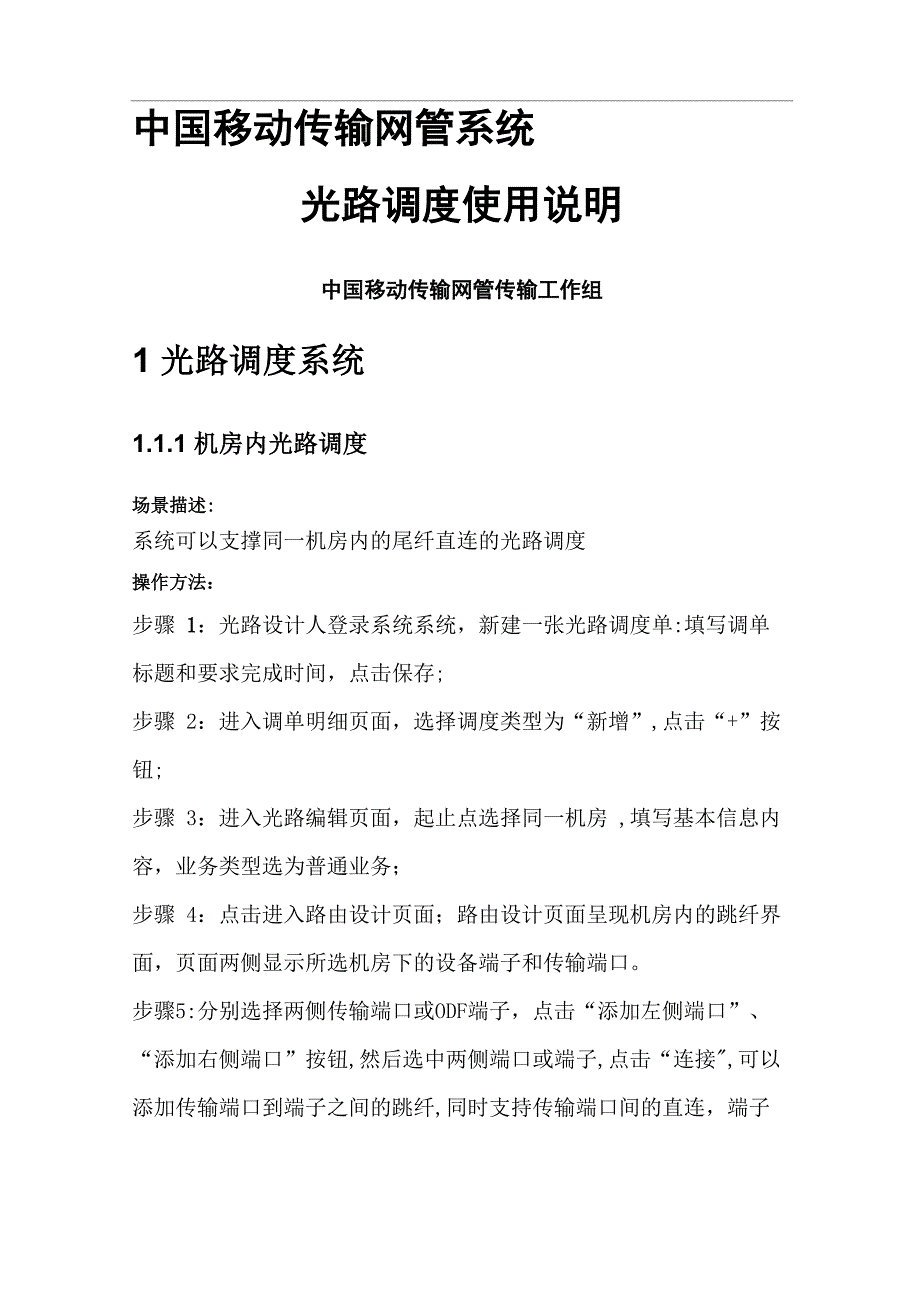


《光路调度系统操作手册》由会员分享,可在线阅读,更多相关《光路调度系统操作手册(18页珍藏版)》请在装配图网上搜索。
1、中国移动传输网管系统光路调度使用说明中国移动传输网管传输工作组1 光路调度系统1.1.1 机房内光路调度场景描述:系统可以支撑同一机房内的尾纤直连的光路调度操作方法:步骤 1:光路设计人登录系统系统,新建一张光路调度单:填写调单 标题和要求完成时间,点击保存;步骤 2:进入调单明细页面,选择调度类型为“新增”,点击“+”按 钮;步骤 3:进入光路编辑页面,起止点选择同一机房 ,填写基本信息内 容,业务类型选为普通业务;步骤 4:点击进入路由设计页面;路由设计页面呈现机房内的跳纤界 面,页面两侧显示所选机房下的设备端子和传输端口。步骤5:分别选择两侧传输端口或ODF端子,点击“添加左侧端口”、
2、“添加右侧端口”按钮,然后选中两侧端口或端子,点击“连接,可以 添加传输端口到端子之间的跳纤,同时支持传输端口间的直连,端子 与 ODF 端子之间的跳纤。步骤6:保存光路,进入调度单tab页,点击“直接派发”;步骤 7:光路施工人登录系统,在待处理工单列表选中单据进入,点 击“受理”;选中光路,点击“填写回单,选择施工结果为“已处理”, 点击“确定”;步骤 8:点击“竣工提交”,成功提交,工单流转至光路调单待归档 工位。步骤 9:光路设计人登录系统,在待处理工单列表选中单据进入,选中 光路,点击“回写”,选中回写结果为“占用”,“确定”进入调度 单 tab 页,点击“传输竣工归档”,调度单成功
3、归档,调度完成。1.1.2 机房间光路调度场景描述:系统可以支撑同一局内不同机房间的光路调度操作方法:步骤 1:光路设计人登录系统系统,新建一张光路调度单:填写调单 标题和要求完成时间,点击保存;步骤 2:进入调单明细页面,选择调度类型为“新增”,点击“+”按 钮;步骤 3:进入光路编辑页面,起止点选择同一站点下的不同机房,() “如郑州市北环 10 楼机房郑州市北环 11 楼机房”填写基本信息内 容,业务类型选为“传输系统(两端都是传输设备的情况)(其他两 种业务类型:“普通业务”适合两端都不选择设备端口,“光纤出租” 适合一端有端口,一端无端口);步骤4:点击进入路由设计页面,预占光纤由于
4、河南楼内光缆不做 光缆系统处理,无法按光缆系统搜索光纤,指定传输设备端口后,双 击机房选中设备端口和一个ODF端子分别进行设备端口和ODF端子的 关联,两端都需要做连接;步骤5:保存光路,进入调度单tab页,点击“直接派发”;步骤 6:光路施工人登录系统,在待处理工单列表选中单据进入,点 击“受理” ;选中光路,点击“填写回单” ,选择施工结果为“已处 理”,点击“确定;步骤 7:点击“竣工提交”,成功提交,工单流转至光路调单待归档 工位.步骤 8:光路设计人登录系统,在待处理工单列表选中单据进入,选 中光路,点击“回写,选中回写结果为“占用”,“确定进入调度 单 tab 页,点击“传输竣工归
5、档”,调度单成功归档,调度完成。1.1.3 层间+局间光路调度场景描述:系统可以支撑核心局设备与光缆纤芯上架ODF不在同一楼层的局间 光路调度操作方法:数据录入1、楼内光缆管理1、找到核心局设备所在的楼内光缆“比如郑州市北环3 楼-郑 州市北环10 楼东 96芯层间光缆,在运维系统空间管理站 点管理站点剖面图-其他系统楼内光缆,如果没有楼内光缆需要新增,点击添加,AZ端分别选择为设备所在机房和纤芯上架的 ODF 所在机房;2、楼内光缆纤芯上架上架端子不能和局间光缆上架的ODF端 子相同3、找到局间光缆系统:如:郑州市北环 10 楼-郑州市中牟新 中心站本地主干 36 芯管道光缆(郑州界),查看
6、纤芯接续图, 找到局间光缆上架到核心机房的ODF端子,如下图所示:4、找到郑州市北环10楼ODF架和局间光缆ODF架,可以在局 间光缆的纤芯接续图里面找到所要使用的纤芯上架的ODF,右 键跳线跳线管理和北环10楼的层间光缆所用ODF之间建立固 定连接5、找到局间光缆,生成光纤或者找到其中做过固定跳纤的两芯生 成光纤,调度的时候选择预占所用 2 芯,设备选择北环 3 楼设备 即可调度;光路调度步骤 1:光路设计人登录系统系统,新建一张光路调度单:填写 调单标题和要求完成时间,点击保存;步骤 2:进入调单明细页面,选择调度类型为“新增”,点击“+ 按钮;步骤 3:进入光路编辑页面,起止点选择核心局
7、站点和局间对端站点,填写基本信息内容,业务类型选为“传输系统(两端都是传 输设备的情况)(其他两种业务类型:“普通业务”适合两端都 不选择设备端口,“光纤出租”适合一端有端口,一端无端口) 步骤 4:路由设计,指定传输网元的端口,中间的光缆按照路由 点搜索,查看到光纤路由会发现路由为层间光缆和局间光缆合并 在一起的路由,预占光纤,连接设备与ODF的连接关系,A、Z端 都要关联步骤5:保存光路,进入调度单tab页,点击“直接派发”;步骤 6:光路施工人登录系统,在待处理工单列表选中单据进入,点击“受理”;选中光路,点击“填写回单,选择施工结果为“已处理”,点击“确定”;步骤 7:点击“竣工提交,
8、成功提交,工单流转至光路调单待归档 工位。步骤 8:光路设计人登录系统,在待处理工单列表选中单据进入 选中光路,点击“回写”,选中回写结果为“占用,“确定”进 入调度单 tab 页,点击“传输竣工归档”,调度单成功归档,调度 完成。1.1.4 文本光纤光路调度场景描述:系统可以支撑管线数据没有入网,先走调度流程,到施工工位管线补录数据,替换更新文本光纤,完成业务开通流程操作方法:精品 word文档值得下载值得拥有步骤 1:光路设计人登录系统系统,新建一张光路调度单:填写调单 标题和要求完成时间,点击保存; 步骤 2:进入调单明细页面,选择调度类型为“新增”,点击“+”按钮,弹出基本信息和路由设
9、计界面;步骤 3:基本信息编辑站点基本信息后,路由设计界面增加文本光纤 指定传输设备端口,之后点击保存,保存完毕后,光路明细显示为绿步骤4:进入调度单tab页,点击“直接派发”;步骤 5:光路施工人登录系统,在待处理工单列表选中单据进入,点 击“受理”;选中光路,点击“填写回单”,选择施工结果为“已处 理”,点击“确定”;步骤 6、待管线数据补充完全后,选中光路明细,点击修改,再次进入 基本信息和路由设计界面,在路由设计界面,选中文本光纤,右键弹 出对话框,选择替换更新文本光纤,将文本光纤更新为管线里面的实 际光纤,分别双击AZ端站点,进行设备与ODF的连接关系后,保存步骤 7:点击“竣工提交
10、,成功提交,工单流转至光路调单待归档 工位。步骤 8:光路设计人登录系统,在待处理工单列表选中单据进入,选中光路,点击“回写”,选中回写结果为“占用”,“确定”进入调度单 tab 页,点击“传输竣工归档,调度单成功归档,调度完成。1.1.5 拆环加点光路调度场景描述:系统可以支撑环网割接时,两相邻站点拆环加点场景,暂时只能增加一个转接点(即停闭原有AZ端站点的光路,新增A端-割接点、割 接点一Z端的两条光路)操作方法:步骤 1:光路设计人登录系统系统,新建一张光路调度单:填写调单标 题和要求完成时间,点击保存;步骤 2:进入调单明细页面,选择调度类型为“割接”,点击“+”按 钮,弹出查询条件界
11、面;步骤 3:在查询条件界面,输入需要停闭的光路名称点击查询,找到 对应光路,选择向右,点击割接点后边的省略号,选择所需添加的割 接点,点击确定;步骤4:生成1条停闭光路2条新增光路,对新增光路进行基本信息 和路由设计的编辑,填写光路基本信息并对路由进行相应的设计:预 占光纤、指定端口、关联设备与 ODF 关系后,保存光路; 步骤 5:对新增光路路由设计完成后,点击“直接派发”;步骤 6:光路施工人登录系统,在待处理工单列表选中单据进入,点 击“受理;选中光路,点击“填写回单”,选择施工结果为“已处 理”,点击“确定”;步骤 7:点击“竣工提交,成功提交,工单流转至光路调单待归档工 位。精品
12、word文档值得下载值得拥有步骤 8:光路设计人登录系统,在待处理工单列表选中单据进入 ,选 中停闭光路,点击“回写”,选中回写结果为“释放占用,“确定; 选中两条新增光路,点击“回写”,选中回写结果为“占用”,“确定 ,进入调度单 tab 页,点击“传输竣工归档,调度单成功归档,调 度完成。1.1.6 PON 光路调度场景描述:系统可以支撑 PON 光路调度流程操作方法:1.1.6.1 数据录入网元端口配置由于现在测试系统端口采集不完整或者部分错误,需要将 PON 业务调度涉及的OLT端口修改出来OLT上联口、POS分光器修改出来分光器上联口、分光器下 联口、以及ONU上联口、FE 口和PO
13、TS 口 接入点管理步骤 1:登录“中国移动传输综合网管系统”,输入用户名、密码, 点击“登录”;步骤2:点击“资源管理“业务管理” 一“VPN管理” -“VPN接 入点管理”步骤3:接入点内增加ODF架;方法:资源管理一设备管理-配线架 管理-ODF配置信息,点击增加,输入机架名称,选择所属接入点, 点击确定;步骤 4: ODF 架内增加 ODF 模块,选择新增的 ODF 架名称,点击设精品 word文档值得下载值得拥有 备面板图,进入界面后,点击“模块”选择ODF,在主窗口空白的地 方增加一个ODF机框,手工填写ODF名称和模块标识(1),保存, 然后右键增加的 ODF 模块,选择修改列,
14、弹出对话框,选择 12 列, 确定;再右键增加的ODF模块,选择增加行,名称格式选择“机架+ 分隔符+模块+分隔符+端子”,增加行数填写“ 4”,确定,即完成 增加单独 ODF 模块步骤; (也可以在 ODF 设备面板图界面点击模板, 打开模板,选择需要的 ODM 模板,点解确定,填写模块名称,名称格 式选择“机架 +分隔符+模块+分隔符+端子” ,分隔符选择“”然后 点击确定,即可按照模板批量增加 ODF 端子)光交接箱管理步骤 1:登录管线系统,输入用户名密码,进入系统主界面;步骤 2:点击“点设施“光交接箱管理”,点击添加前缀里面输入 前缀信息,点击确定,然后选择所属区域,点击保存,即完
15、成增加一个 光交接箱;步骤 3:点击“光交接箱面板图” -“应用模板” ,选择模板,点击确定光交接箱内部端子,即完成光交接箱内部端子的新增 OLT归属站点机房步骤 1:登录“中国移动传输综合网管系统”,输入用户名、密码,点 击“登录” ;步骤 2:点击“资源管理” -“设备管理” -“传输设备管理”“传输 网元管理”,选择OLT网元所属EMS/SNMS,输入网元名称,点击“” 信号类型选择“PON”,点击查询,显示输出结果精品 word文档值得下载值得拥有 步骤 3:选中需要修改的 OLT 设备,点击右下角修改,在所属空间列 将 OLT 所属的“区域”“站点”“机房 依次选择完毕后,点击“确
16、定;即完成 OLT 归属站点机房分光器(POS)归属光交步骤 1:登录“中国移动传输综合网管系统”,输入用户名、密码, 点击“登录;步骤 2:点击“资源管理”-“数据导入导出-“数据导入“设备 数据”-“导入分光器与光交接箱的归属关系”,(导入表格参见表格内 信息);将表格内信息填写完毕后,点击“浏览”选择修改好的导入 表格,确定后,点击导入,待导入信息显示成功后,即完成分光器(POS)归属光交工作 ONU 归属接入点步骤 1:登录“中国移动传输综合网管系统”,输入用户名、密码, 点击“登录”;步骤 2:点击“资源管理”-“设备管理”-“传输设备管理”-“传输网元管理”选择ONU网元所属EMS
17、/SNMS,输入网元名称,点击“” 信号类型选择“ PON ”,点击查询,显示输出结果步骤3:选中所需归属的ONU设备,点击右下角的修改,在“所属接 入点”信息内选择 ONU 所属接入点区域和接入点名称,点击确定,即 完成ONU归属接入点工作 OLT站点-POS光交、POS光交一ONU接入点间的承载线路(线路维 护)精品 word文档值得下载值得拥有OLT站点一POS光交(即站点-光交接箱)间的承载线路的创建:假 设站点光交接箱的承载线路是管道系统,通过导入方式将采集上来 的人手井导入到管线系统里,然后在“线设施”里的“管道系统管理” 里添加新的管道系统,添加管道分支,添加管道段,添加管孔子孔
18、。 引上与挂墙的使用:管道系统与站点关联要用挂墙关联,在管道与光 交接箱根据实际情况看是否用到引上关联:如果光交接箱是地埋的那 种,管道与光交接箱关联时不需要用引上,直接将管道与光交关联即 可。如果是非地埋的就需要。管道与光交接箱直接关联方式:将接入点作为杆路路由的终点即 可,也就是在添加杆路段时将接入点添加在最下端,即“至底。POS光交一ONU接入点(即光交接箱-接入点)间的承载线路的创 建:假设光交接箱间接入点的承载线路是杆路系统,通过导入方式 将采集上来的电杆导入到管线系统里,然后在“线设施”里的“杆路 系统管理里添加新的杆路系统,添加杆路分支,添加杆路段.引上与挂墙的使用:杆路系统与站
19、点关联要用挂墙关联,在杆路 与光交接箱根据实际情况看是否用到引上关联:如果光交接箱是地埋 的那种,杆路与光交接箱关联时需要用引上。如果是非地埋的就不需 要,直接将杆路与光交关联即可。杆路与光交接箱直接关联的方式:将光交接箱作为杆路的路由的起点 即可,也就是在添加杆路段时将光交接箱添加在最上端,即“至顶”。 杆路与接入点直接关联方式:将接入点作为杆路路由的终点即可,也 就是在添加杆路段时将接入点添加在最下端,即“至底”.精品 word文档值得下载值得拥有OLT站点一POS光交、POS光交一ONU接入点光缆系统及纤芯上架(线路维护)步骤 1:登录管线系统,输入用户名密码,进入系统主界面;步骤 2:
20、点击线设施-光缆系统管理,“添加”,输入新增的光缆系统 的名称,选择所属区域及系统级别,点击确定步骤 3:选中刚才建立的光缆系统,点击路由管理,进入光缆段弹出界 面,点击“添加”输入光缆段名称,起始点选择OLT所属站点(POS 所属光交)终点选择POS所属光交(ONU接入点),点击保存 步骤 4:站点-光交接箱之间的光缆敷设,在光缆段界面,点击具体 路由,进入路由信息编辑,点击添加,选择站点与管道关联的挂墙 , 应用后,再次添加已经创建好站点-光交接箱的管道,在此时同时选 定光缆穿孔信息,确定光缆走的是那个管孔子孔,点击应用,如果管道 与光交接箱是用引上关联,那还要添加管道与光交接箱关联的引上
21、,保 存即可。步骤 5:光交接箱接入点之间的光缆敷设,在光缆段界面,点击具体 路由,进入路由信息编辑,如果光交接箱与杆路用引上,点击添加, 光交接箱与杆路用引上,应用后,再次添加光交接箱-接入点已经创建 好的杆路,点击保存即可。步骤 6:做好站点-光交接箱,光交接箱-接入点之间的光缆敷设后计 算光缆系统长度步骤 7:关闭光缆段界面,点击纤芯管理,选择刚才新增的光缆段,点击应用模板,选择所需要的模板,保存即可精品 word文档值得下载值得拥有 步骤 8:回到光缆系统管理界面,选中光缆系统,右键弹出界面,点击 纤芯接续图,弹出纤芯接续窗口,选中A端端子,选择“纤芯关联”, 选择左侧A端ODF端子和
22、右侧光缆纤芯,点击关联,保存,同样选 择右侧端子,选择“纤芯关联”,点中左侧 ODF 端子和右侧光缆纤 芯,点击关联,保存即完成纤芯上架信息生成光纤(线路维护)步骤 1:点击选中光缆系统,右键弹出界面,选择生成光纤即完成生 成光纤步骤;(可再点击选中光缆系统,右键弹出界面,再选择“查看 光纤列表”查看光纤生成信息)1.1.6.2 光路调度流程 PON调度角色分配步骤 1:地市具有角色分配权限的超级用户登录“中国移动传输综合 网管系统”,输入用户名和密码,进入系统界面,点击资源调度,进 入电路调度流程系统界面,点击系统管理-角色管理步骤 2:在左侧选择所需添加相关权限的用户的用户名字,把名字前面
23、的对勾打上,在右侧选择所需添加的相关权限(PON业务申请人、 PON业务申请审批人、PON业务设计人、PON业务调单审批人、PON业 务调单派发人、PON业务施工人),在权限下边把对勾打上,然后点 击“添加到角色”即完成了角色权限的分配,相关角色刷新界面或者 重新登录系统即可正常使用相关新增权限 创建申请单精品 word文档值得下载值得拥有 步骤1:具有PON调度权限的用户登录资源调度,进入电路调度流程 系统,点击创建PON业务申请单,填写“标题,选择“要求完成时 间”、“调度方式点击保存,提示“保存成功”;步骤2:点击业务明细,“导入PON业务信息,弹出导入PON业务 信息窗口,点击浏览,选
24、择导入信息表格“”(表格中标红的都是必 填项)点击打开,选择“导入”,导入成功即生成一条申请单明细,点 击提交设计,生成申请单文号,点击确定,选择调度人员,点击确定, 即可在调度人员待处理工单生成一张PON调单设计工位的一张调度 单;调度流程步骤1:具有调度权限的人员双击PON调单设计的调度单,点击调单 明细PON业务,双击调单明细,进入“PON业务信息”界面,在基本 信息里选择分光器及分光器端口,选择OLT和OLT PON 口,选择ONU 设备与ONU端口,再选择处理部门,点击PON业务编号后的省略号, 选择业务编号,点击PON业务名称后的自动生成;步骤2:在路由设计界面,选中OLT站点和光
25、交接箱中间的虚线,右 键按光缆系统搜索光纤,选择需要预占的光纤,再选中光交接箱和ONU 接入点中间的虚线,右键按光缆系统搜索光纤,选择需要预占的光纤, 然后分别双击OLT站点、光交接箱、ONU接入点,进入跳纤界面,将 设备与ODF端子的关联关系连接完整后,保存 施工、竣工、回写、归档步骤1:对新增PON光路路由设计完成后,点击“直接派发”;精品 word文档值得下载值得拥有 步骤 2:PON 业务施工人登录系统,在待处理工单列表选中单据进入, 点击“受理”;选中光路,点击“填写回单”,选择施工结果为“已 处理”,点击“确定”;步骤 3:点击“竣工提交,成功提交,工单流转至 PON 业务调单待 归档工位。步骤4: PON业务设计人登录系统,在待处理工单列表选中PON业务调 度待归档单据进入,选中调度的PON业务明细,点击“回写选中 回写结果为“占用”,“确定”,进入调度单 tab 页,点击“传输竣 工归档,PON业务调度单成功归档。申请单归档精品word文档值得下载值得拥有
- 温馨提示:
1: 本站所有资源如无特殊说明,都需要本地电脑安装OFFICE2007和PDF阅读器。图纸软件为CAD,CAXA,PROE,UG,SolidWorks等.压缩文件请下载最新的WinRAR软件解压。
2: 本站的文档不包含任何第三方提供的附件图纸等,如果需要附件,请联系上传者。文件的所有权益归上传用户所有。
3.本站RAR压缩包中若带图纸,网页内容里面会有图纸预览,若没有图纸预览就没有图纸。
4. 未经权益所有人同意不得将文件中的内容挪作商业或盈利用途。
5. 装配图网仅提供信息存储空间,仅对用户上传内容的表现方式做保护处理,对用户上传分享的文档内容本身不做任何修改或编辑,并不能对任何下载内容负责。
6. 下载文件中如有侵权或不适当内容,请与我们联系,我们立即纠正。
7. 本站不保证下载资源的准确性、安全性和完整性, 同时也不承担用户因使用这些下载资源对自己和他人造成任何形式的伤害或损失。
